رفع مشکل کار نکردن میکروفون آیفون

اگر میکروفون آیفون کار نکند بسیاری از فعالیت های مهم گوشی , مختل خواهد شد. به عنوان مثال مردم نمی توانند صدای شما را در هنگام تماس تلفنی , ویدیو چت و غیره بشنوند. همچنین وقتی که شما ویدیو ضبط می کنید , صدایی نخواهید داشت. چند راه حل برای این مشکل وجود دارد , که همه ی آن ها بسیار ساده هستند.
1_ میکروفون را بررسی کنید
قبل از این که روش های مختلفی را برای عیب یابی , امتحان کنید. ابتدا میکروفون خود را آزمایش کنید.راه های مختلفی برای انجام این کار وجود دارد.
استفاده از یادداشت های صوتی
1.اپ Voice Memo را که در صفحه اصلی می توانید پیدا کنید باز کنید.
2.اطمینان حاصل کنید که انگشتان شما میکروفون را پوشش نمی دهند.
3.روی آیکون ریکورد (دایره قرمز) ضربه بزنید و شروع به صحبت کنید. هنگامی که ضبط صدا به پایان رسید روی دکمه قرمز ضربه بزنید.
4.اکنون می توانید با ضربه زدن روی آیکون پلی که در کنار آیکون قرمز قرار دارد ویس خود را پخش کنید. اطمینان حاصل کنید , که می توانید صدای ضبط شده خود را به وضوع بشنوید.
Siri
سعی کنید به Siri دسترسی پیدا کنید و چیزی بپرسید. دکمه صفحه اصلی را طولانی تر نگه دارید , تا وقتی که Siri نشان داده شود. با Siri صحبت کنید و چیزی بپرسید. اگر به سوال شما پاسخ نداد , این بار با صدای بلند تر امتحان کنید.
از دوربین یا FaceTime استفاده کنید
شما همچنین می توانید از ویژگی های ویدیویی در دوربین و اپ Face Time برای ضبط صدا استفاده کنید. وارد اپ دوربین شوید و آن را روی ویدیو تنظیم کنید , حالا یک ویدیو ضبط کنید و در آن صحبت کنید , حالا با پخش آن مطمعن شوید که صدای شما به وضوح شنیده می شود.
قاب آیفون خود را جدا کنید
سعی کنید قاب آیفون خود , محافظ صفحه نمایش و هر چیز دیگری که امکان دارد , اسپیکر یا میکروفون را پوشانده باشد , بردارید. تست میکروفون آیفون خود را بعد از انجام مراحل بالا , انجام دهید.

2_ Noise Cancelation را خاموش کنید.
Noise Cancelation یکی از ویژگی های خوبی است که می توان در آیفون پیدا کرد. هنگام تماس تلفنی , این ویژگی می تواند سروصدای اطراف را کاهش دهد. برای خاموش کرد آن به تنظیمات بروید , روی General ضربه بزنید , سپس Accessibility را انتخاب کنید و به پایین بروید , Noise Cancelation را پیدا خواهید کرد. اگر دکمه کنار آن سبز بود , روی آن ضربه بزنید تا خاموش شود.
پیشنهاد می شود بخوانید:تعمیر گوشی آیفون شما در منزل
3_گوشی خود را ری استارت کنید.
در بسیاری از موارد مشکلات آیفون را می توان با ری استارت کردن آن به سادگی حل کرد. برای انجام این کار دکمه پاور را فشار دهید و نگه دارید تا نوار لغزنده قرمز را ببینید , آن را به سمت راست بکشید تا خاموش شود. چند ثانیه صبر کنید , سپس برای روشن کردن دوباره, همان دکمه ها را نگهدارید تا زمانی که لوگوی اپل را مشاهده کنید.
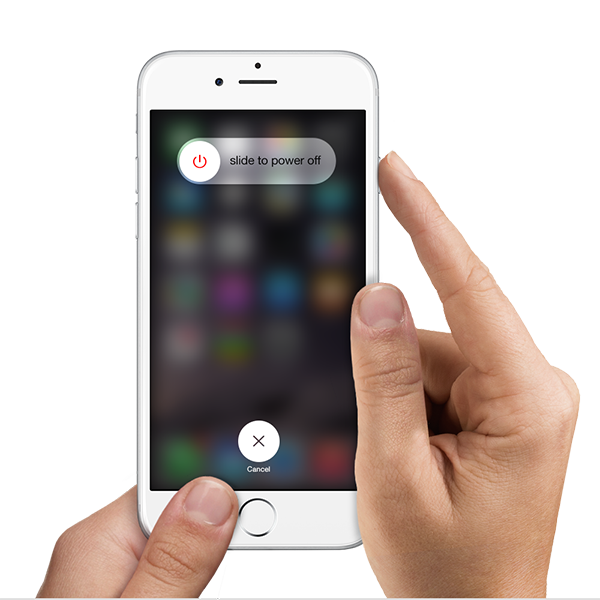
4_میکروفون را تمیز کنید.
لوازم جانبی هدفون را از گوشی خود جدا کنید و مطمعن شوید چیزی در جک هدفون وجود ندارد. شما می توانید آن را تمیز کنید تا مطمئن شوید هیچ گرد و غباری آن را مسدود نکرده است.
5_تنظیمات میکروفون را بررسی کنید.
اگر این مسئله فقط زمانی اتفاق می افتد که از برنامه های خاصی استفاده می کنید , اطمینان حاصل کنید که آن برنامه به میکروفون دسترسی دارد یا خیر. برای انجام این کار به منوی تنطیمات بروید , Privacy را انتخاب کنید و روی Microphone ضربه بزنید.
6_IOS را آپدیت کنید.
بررسی کنید یه یک آپدیت جدید برای IOS در گوشی شما وجود دارد یا خیر. برای انجام این کار به تنظیمات بروید , General را انتخاب کنید و روی Software Update ضربه بزنید. اگر یک آپدیت جدید وجود داشت توصیه می شود , آن را دانلود کنید. این کار ممکن است به رفع مشکل میکروفون شما کمک کند. برای دریافت آپدیت به راحتی روی Install در پنجره ی باز شده ضربه بزنید.
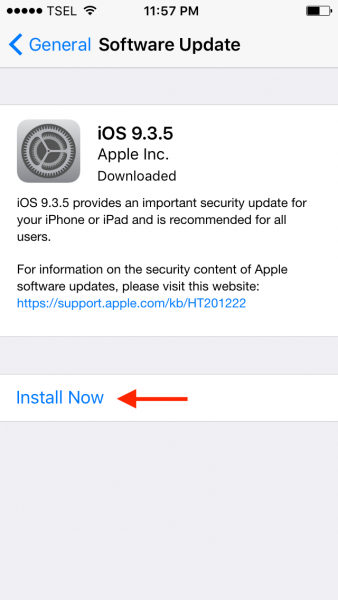
7_ همه ی تنظیمات را به حالت اولیه برگردانید.
اگر با انجام تمام روش های بالا میکروفون آیفون شما همچنان کار نمی کند , تمام تنظیمات را بازگردانی کنید. این روش تمام تنظیمات شما از جمله , تنظیمات میکروفون را به حالت اولیه برمی گرداند. مراحل بسیار آسان است. در منوی تنظیمات وارد گزینه General شوید و Reset را انتخاب کنید , سپس Reset All Settings را انتخاب کنید. ممکن است لازم باشد قبل از ادامه روند کد عبور خود را وارد کنید. سپس روی Reset All Settings ضربه بزنید.
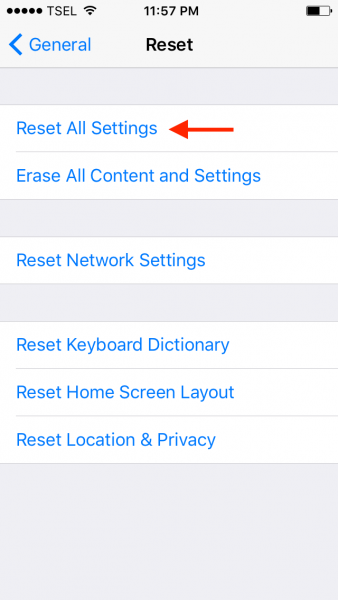
بیشتر بخوانید:تعوبض باتری آیفون در منزل
8_همه ی داده های آیفون را حذف کنید.
اگر ریست تمام تنظیمات مشکل میکروفون را حل نکرد , آیفون خود را از هر داده ای پاک کنید. این تکنیک نه تنها تمام تنظیمات را ریست می کند , بلکه تمام محتویات آیفون شما را هم پاک می کند. برای همین توصیه می شود , قبل از شروع این کار, از اطلاعات خود بک آپ بگیرید. برای ریست کردن آیفون خود مسیر زیر را دنبال کنید:
Settings -> General- > Reset - >Reset All Contents and Setting -> Enter passcode - > Erase iPhone
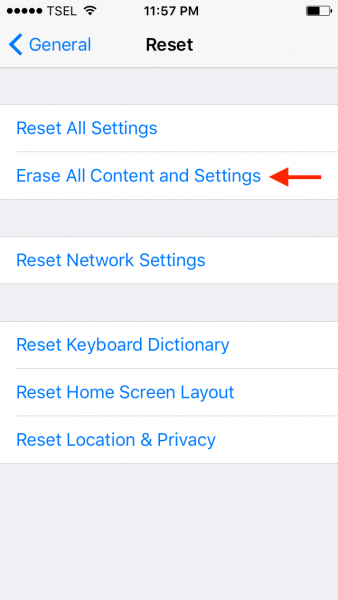
9_بازیابی آیفون
شما با استفاده از iTunes می توانید آیفون خود را به تنظیمات کارخانه برگردانید. برای این روش به یک کامپیوتر و اینترنت نسبتا قوی نیاز دارید. مراحل زیر را برای انجام این روش دنبال کنید:
1.اطمینان حاصل کنید که آخرین ورژن iTunes را دارید.
2.آیفون را به کامپیوتر وصل کنید
3.وارد iTunes شوید.
4. Hit Restore iPhone را در پنل Summary قرار دهید.
5.روی Restore کلیک کنید.
6.اجازه بدهید پروسه کامل شود.
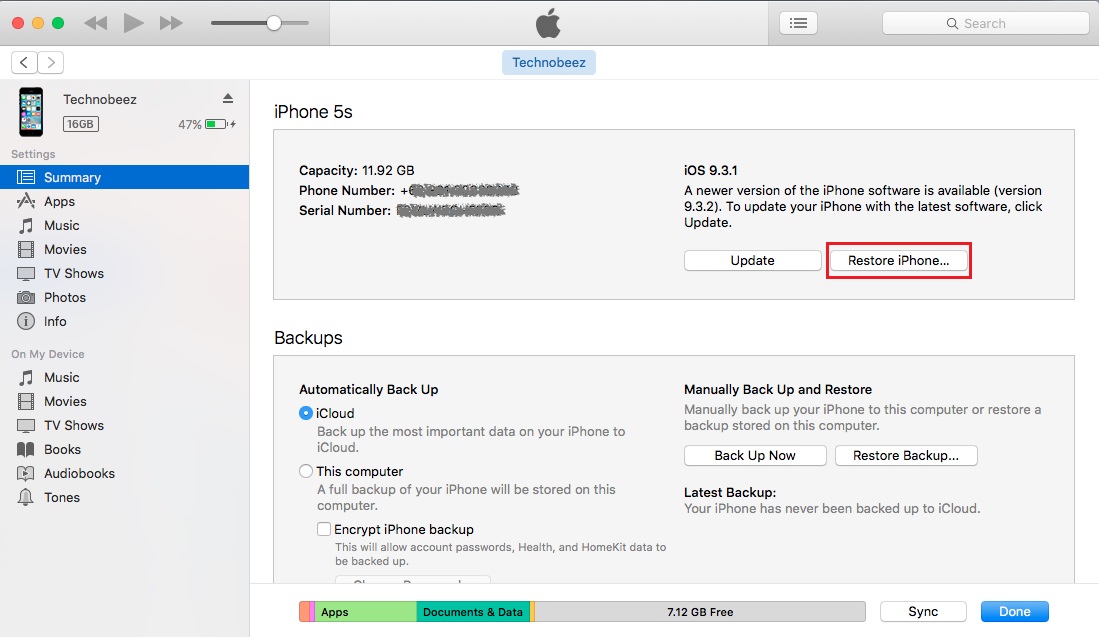
این راه حل ها روی گوشی های iPhone 4, iPhone 4s, iPhone 5, iPhone 5s, iPhone 5c, iPhone 6, iPhone 6 Plus, iPhone 6s, iPhone 6s Plus, iPhone SE, iPhone 7 and iPhone 7 Plus موثر بوده است.
منبع: تعمیر موبایل آوافیکس
- لینک منبع
تاریخ: پنجشنبه , 23 آذر 1402 (08:14)
- گزارش تخلف مطلب
